bới
Tạo nhãn cho bài viết của bạn là một trong những việc quan trọng để tối ưu cho SEO. Nó giúp những công cụ thu thập giữ liệu biết bài đăng của bạn thuộc chuyên mục nào. Việc tạo nhãn cho bài viết tại Blogger thì không mấy khó khăn, chỉ với bước nhỏ gõ vào khung nhãn khi soạn thảo và xuất bản bài viết.
Nhưng thường cũng có một vài trường hợp có thể xảy ra ví dụ đột nhiên một ngày nào đó bạn cảm thấy tên nhãn hiện tại của nhiều bài viết không còn phù hợp nữa, thế là bạn phải vào từng bài viết và xóa rồi sửa từng nhãn. Diều này thì quá là mất thời gian Blogger lại không hỗ trợ tùy chọn đổi tên nhãn. Chính vì lí do này bài viết này mình sẽ hướng dẫn thủ thuật Blogger nhỏ giúp đổi tên nhãn cho nhiều bài viết cùng một lúc.
Tại bên phải, phí trên ấn vào Tất cả các nhãn >> Chọn nhãn mà bạn muốn xóa hoặc đổi tên
Chọn tất cả bài viết phía dưới bằng cách ấn vào checkbox
Bấm vào icon Nhãn và chọn Tạo nhãn mới...
Một hộp thoại mới nổi lên,đơn giản chỉ cần nhập vào tên nhãn mới và nhấn OK
Tiếp tục bấm vào icon nhãn và chọn tên nhãn cũ. (Xóa nhãn cũ đi)
Sau khi bấm vào bạn sẽ thấy một thông báo nhỏ
Nhìn thì dài như thế chứ nhanh lắm, vù một cái là xong. Chắc bạn cũng hiểu các thức làm của mình, thêm vào tên nhãn mới, và xóa đi tên nhãn cũ. Chúc bạn thành công!
Video hướng dẫn: http://youtu.be/r0VEQaW_iQ4
Nhưng thường cũng có một vài trường hợp có thể xảy ra ví dụ đột nhiên một ngày nào đó bạn cảm thấy tên nhãn hiện tại của nhiều bài viết không còn phù hợp nữa, thế là bạn phải vào từng bài viết và xóa rồi sửa từng nhãn. Diều này thì quá là mất thời gian Blogger lại không hỗ trợ tùy chọn đổi tên nhãn. Chính vì lí do này bài viết này mình sẽ hướng dẫn thủ thuật Blogger nhỏ giúp đổi tên nhãn cho nhiều bài viết cùng một lúc.
Hưỡng dẫn đổi tên nhãn trong Blogger
Đầu tiên vào blog của bạn chọn Bài đăng >> Tất cảTại bên phải, phí trên ấn vào Tất cả các nhãn >> Chọn nhãn mà bạn muốn xóa hoặc đổi tên
Chọn tất cả bài viết phía dưới bằng cách ấn vào checkbox
Bấm vào icon Nhãn và chọn Tạo nhãn mới...
Một hộp thoại mới nổi lên,đơn giản chỉ cần nhập vào tên nhãn mới và nhấn OK
Tiếp tục bấm vào icon nhãn và chọn tên nhãn cũ. (Xóa nhãn cũ đi)
Sau khi bấm vào bạn sẽ thấy một thông báo nhỏ
Nhìn thì dài như thế chứ nhanh lắm, vù một cái là xong. Chắc bạn cũng hiểu các thức làm của mình, thêm vào tên nhãn mới, và xóa đi tên nhãn cũ. Chúc bạn thành công!
Video hướng dẫn: http://youtu.be/r0VEQaW_iQ4





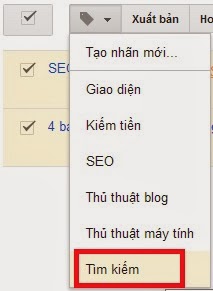











0 nhận xét:
Đăng nhận xét